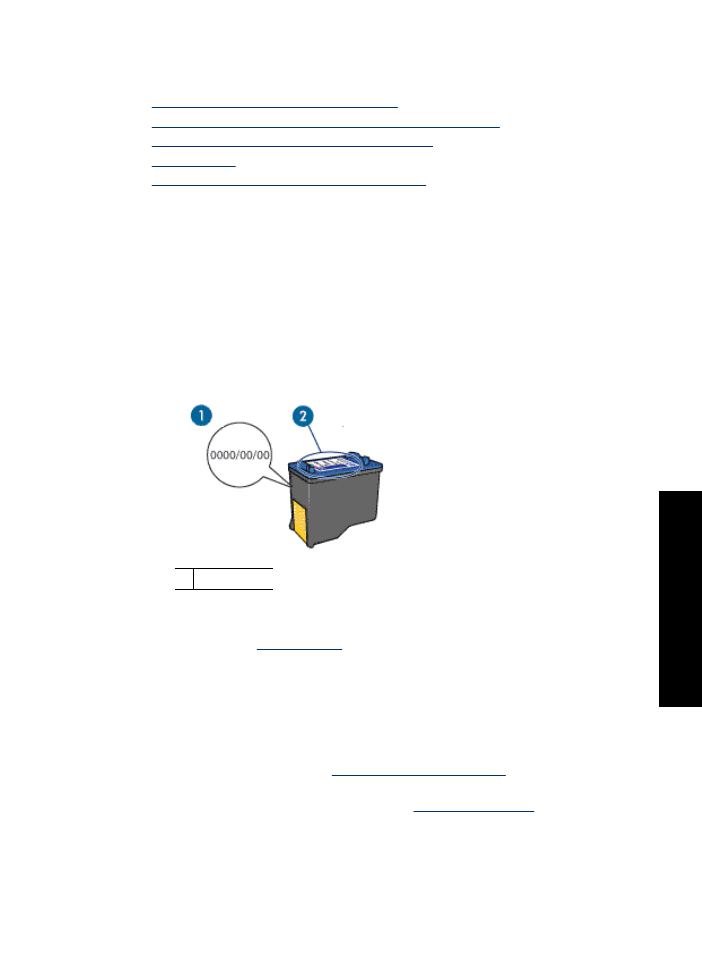
Potíže s tiskovou kazetou
•
Nesprávná nebo chyb
ě
jící tisková kazeta
•
Tisková kazeta je vadná nebo není správn
ě
nainstalována
•
Hlášení Tisková kazeta je na nesprávné stran
ě
•
Málo inkoustu
•
Zpráva Tiskne se v režimu záložního inkoustu
Nesprávná nebo chyb
ě
jící tisková kazeta
P
ř
í
č
ina:
Jestliže nebyla nainstalována správná tisková kazeta nebo jestliže tisková
kazeta chybí, tiskárna nem
ů
že tisknout.
Ř
ešení:
Ov
ěř
ení a instalace správných tiskových kazet
1.
Otev
ř
ete kryt tiskárny.
2.
P
ř
e
č
t
ě
te si typové
č
íslo na štítku tiskové kazety.
1 Typové
č
íslo
3.
P
ř
e
č
t
ě
te si seznam tiskových kazet, které lze v této tiskárn
ě
použít.
a
. Otev
ř
ete
„panel nástroj
ů
“ na stránce 56
tiskárny.
b
. Klepn
ě
te na kartu
Odhadované hladiny inkoustu
.
c
. Klepn
ě
te na tla
č
ítko
Informace o tiskové kazet
ě
a zobrazte seznam
typových
č
ísel tiskových kazet.
Referen
č
ní p
ř
íru
č
ka dodaná s tiskárnou také obsahuje typová
č
ísla tiskových
kazet.
4.
Jestliže je typové
č
íslo kazety správné, zkuste tiskovou kazetu vy
č
istit. Další
informace najdete v
č
ásti
„Ru
č
ní
č
išt
ě
ní tiskových kazet“ na stránce 53
.
5.
Jestliže má tisková kazeta špatné typové
č
íslo kazety, instalujte novou tiskovou
kazetu. Další informace najdete v
č
ásti
„Pokyny pro instalaci“ na stránce 49
.
6.
Zav
ř
ete kryt tiskárny.
Pokud kontrolka napájení nebliká, je problém vy
ř
ešen.
Potíže s tiskovou kazetou
65
Ř
eš
en
í pr
ob
lé
m
ů
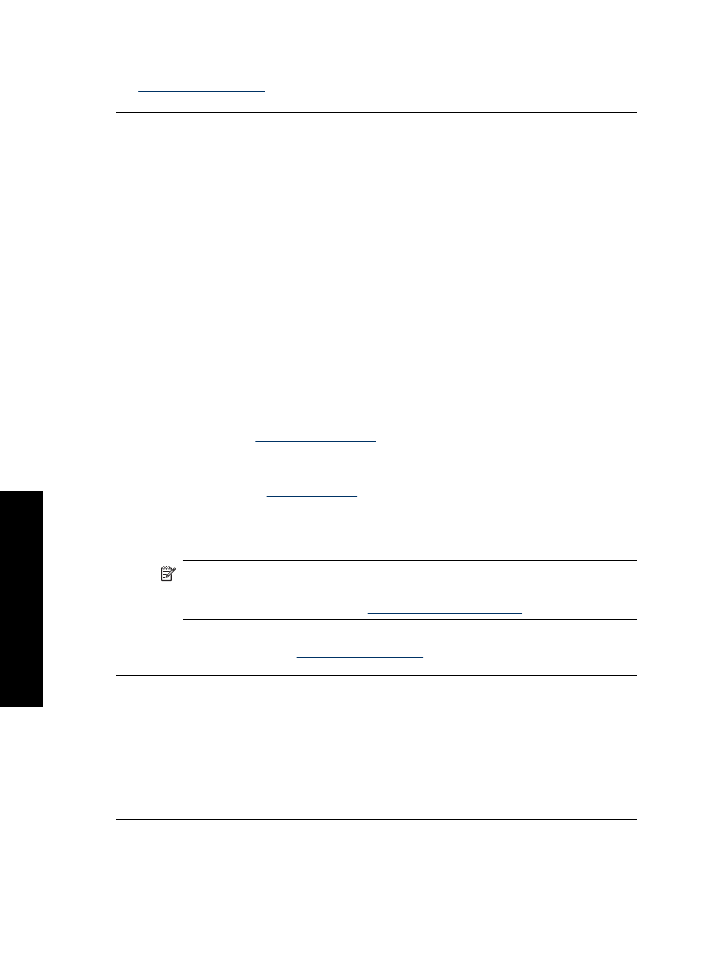
Pokud kontrolka napájení bliká, navštivte stránky technické podpory HP
www.hp.com/support
.
Tisková kazeta je vadná nebo není správn
ě
nainstalována
P
ř
í
č
ina:
Pokud jsou tiskové kazety vadné nebo pokud nejsou správn
ě
nainstalovány, tiskárna nem
ů
že tisknout.
Ř
ešení:
Ř
ešení potíží
1.
Zvedn
ě
te kryt tiskárny.
2.
Prove
ď
te jeden z následujících krok
ů
:
•
Pokud se na obrazovce zobrazí chybové hlášení, vyjm
ě
te tu tiskovou kazetu,
jejíž název je uveden v chybovém hlášení. P
ř
ejd
ě
te ke kroku 3.
•
Pokud se chybové hlášení nezobrazí, vyjm
ě
te a op
ě
t nainstalujte všechny
tiskové kazety a zav
ř
ete kryt tiskárny.
Pokud kontrolka napájení nebliká, je problém vy
ř
ešen.
Pokud bliká kontrolka napájení, pokra
č
ujte krokem
č
. 4.
3.
Nainstalujte znovu tiskovou kazetu a zav
ř
ete kryt tiskárny. Další informace
najdete v
č
ásti
„Pokyny pro instalaci“ na stránce 49
.
Pokud kontrolka napájení nebliká, je problém vy
ř
ešen.
Pokud bliká kontrolka napájení, pokra
č
ujte krokem
č
. 4.
4.
Tiskovou kazetu
„ru
č
n
ě
vy
č
ist
ě
te“ na stránce 53
.
5.
Zasu
ň
te tiskovou kazetu zp
ě
t do tiskárnya zav
ř
ete kryt tiskárny.
Pokud kontrolka napájení stále bliká, je tisková kazeta vadná a musí být
vym
ě
n
ě
na.
Poznámka
Pokud nemáte k dispozici náhradní tiskovou kazetu, m
ů
žete
tisknout jen s jednou tiskovou kazetou v režimu záložního inkoustu. Další
informace naleznete v tématu
„Režim záložního inkoustu“ na stránce 12
.
6.
Pokud kontrolka napájení bliká i po vým
ě
n
ě
tiskové kazety, navštivte stránky
technické podpory HP
www.hp.com/support
.
Hlášení Tisková kazeta je na nesprávné stran
ě
P
ř
í
č
ina:
Pokud se zobrazí toto chybové hlášení, je tisková kazeta nainstalována
na nesprávné stran
ě
kolébky tiskových kazet.
Ř
ešení:
T
ř
íbarevnou tiskovou kazetu vždy instalujte do levé kolébky tiskové kazety.
Č
ernou tiskovou kazetu instalujte do pravé kolébky tiskové kazety.
Málo inkoustu
P
ř
í
č
ina:
Nejmén
ě
jedna z tiskových kazet má podle odhadu málo inkoustu a bude
muset být z
ř
ejm
ě
brzy vym
ě
n
ě
na.
Kapitola 10
66
Ř
ešení problém
ů
Ř
ešení p
roblém
ů
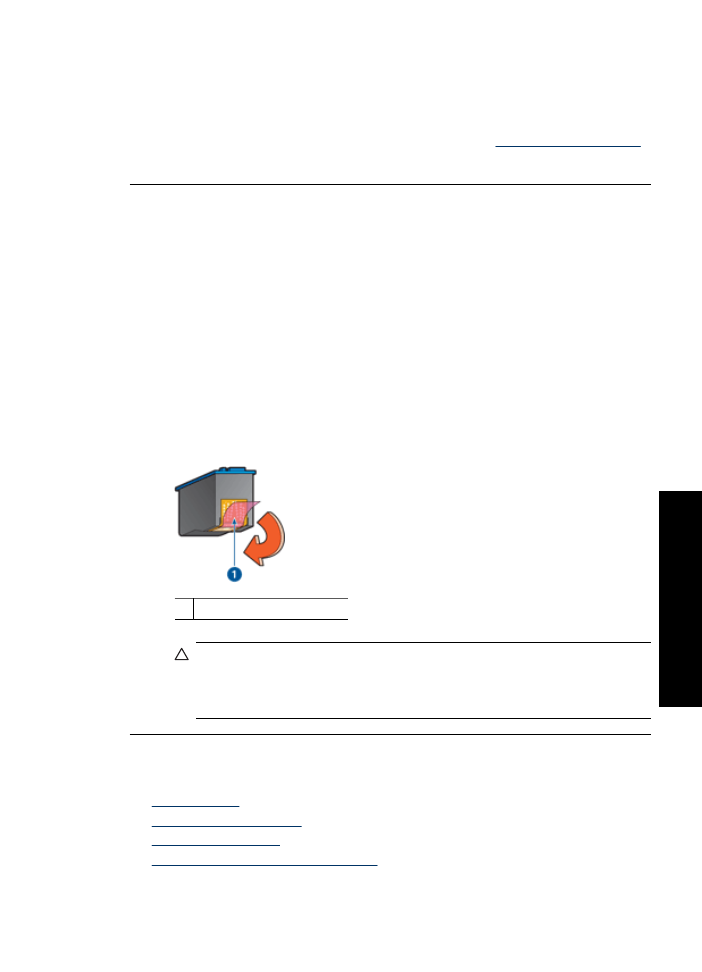
Ř
ešení:
M
ě
jte nachystanou kazetu na vým
ě
nu, abyste se vyhnuli p
ř
erušení tisku.
Tiskovou kazetu nemusíte vym
ě
nit, dokud se nezhorší kvalita tisku. Jestliže jste
instalovali pln
ě
nou nebo opravenou tiskovou kazetu nebo kazetu, která byla použita
v jiné tiskárn
ě
, bude ukazatel hladiny nep
ř
esný nebo nedostupný.
Informace o vým
ě
n
ě
tiskových kazet naleznete v tématu
„Vým
ě
na tiskových kazet“
na stránce 11
.
Zpráva Tiskne se v režimu záložního inkoustu
P
ř
í
č
ina:
Když tiskárna zjistí, že je nainstalována jen jedna tisková kazeta, p
ř
epne
se tiskárna do režimu záložního inkoustu. Tento režim tisku umož
ň
uje tisknout pouze
s jednou tiskovou kazetou, ale tisk je pomalejší a je ovlivn
ě
na kvalita tiskových
výstup
ů
.
Ř
ešení:
Pokud se zobrazí hlášení o režimu záložního inkoustu a v tiskárn
ě
jsou
nainstalovány ob
ě
tiskové kazety, zkontrolujte, zda byla z obou tiskových kazet
odstran
ě
na ochranná plastová páska. Pokud plastová páska zakrývá kontakty
tiskové kazety, tiskárna nem
ů
že detekovat, že je tisková kazeta nainstalována.
Odstran
ě
ní plastové pásky z tiskové kazety
▲
Držte tiskovou kazetu tak, aby byly m
ě
d
ě
né pásky dole a sm
ěř
ovaly k tiskárn
ě
a
pak opatrn
ě
odstra
ň
te plastovou pásku.
1 Odstra
ň
te plastovou pásku
Upozorn
ě
ní
Nedotýkejte se inkoustových trysek tiskové kazety ani
m
ě
d
ě
ných kontakt
ů
. Dotyk m
ů
že zp
ů
sobit ucpání trysek, selhání p
ř
ísunu
inkoustu nebo nespolehlivost elektrických kontakt
ů
. Neodstra
ň
ujte m
ě
d
ě
né
pásky. Jsou pro správný provoz nutné.